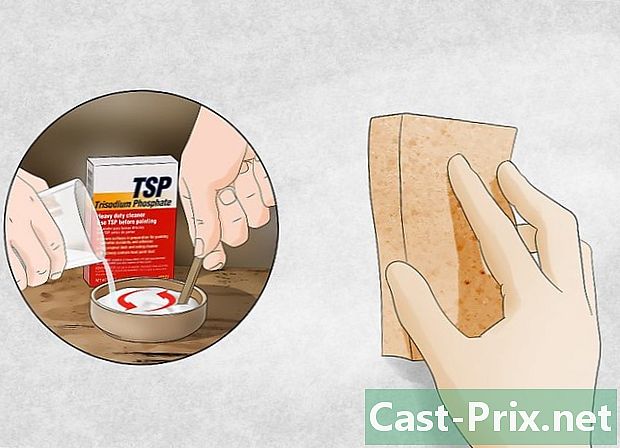Paano suriin ang RAM ng isang computer
May -Akda:
Robert Simon
Petsa Ng Paglikha:
15 Hunyo 2021
I -Update Ang Petsa:
1 Hulyo 2024

Nilalaman
- yugto
- Paraan 1 Suriin ang RAM sa Windows
- Paraan 2 Suriin ang RAM ng isang Mac
- Paraan 3 Suriin ang RAM ng isang iPad
Ang RAM o RAM ng isang kagamitan sa computer ay may pag-iimbak ng lahat ng pansamantalang data na nabuo sa panahon ng pagpapatupad ng mga program na iyong ginagamit. Ang ilang mga teknikal na paghihirap na nagaganap sa panahon ng pagpapatupad ng mga program na ito ay maaaring humantong sa iyo na mag-isip ng isang kakulangan sa RAM ng aparato, na dapat pagkatapos ay suriin upang gawin ang mga hakbang na maaaring angkop.
yugto
Paraan 1 Suriin ang RAM sa Windows
- Buksan ang Windows Start Menu

. Mag-click sa logo na matatagpuan sa ibabang kaliwang sulok ng iyong screen. -
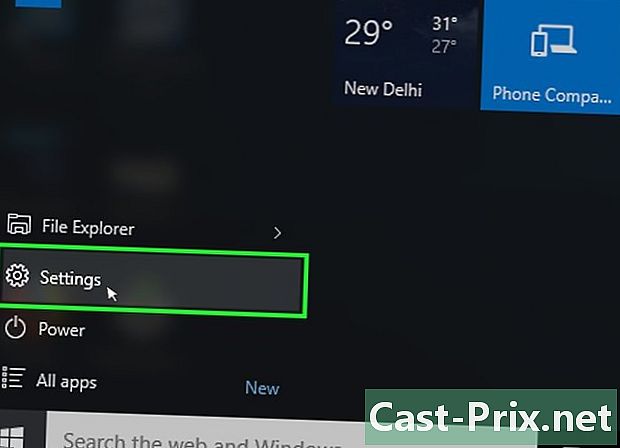
Buksan ang window ng mga setting
. Mag-click sa icon na sumisimbolo sa isang gulong ng gulong na makikita mo sa ibabang kaliwang bahagi ng window na may pamagat start-up. Bubuksan nito ang window ng mga setting ng operating system. -
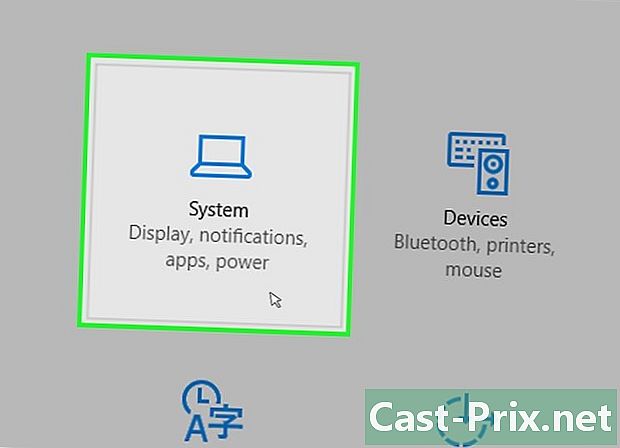
Mag-click sa pindutan sistema. Ang icon nito ay kumakatawan sa isang laptop at makikita mo ito sa itaas na kaliwang sulok ng window ng mga setting. -

Mag-click sa titlet na may label Tungkol sa. Makikita mo ito sa ibabang kaliwang sulok ng window window. Magbubukas ito ng isang listahan ng impormasyon tungkol sa iyong computer. -
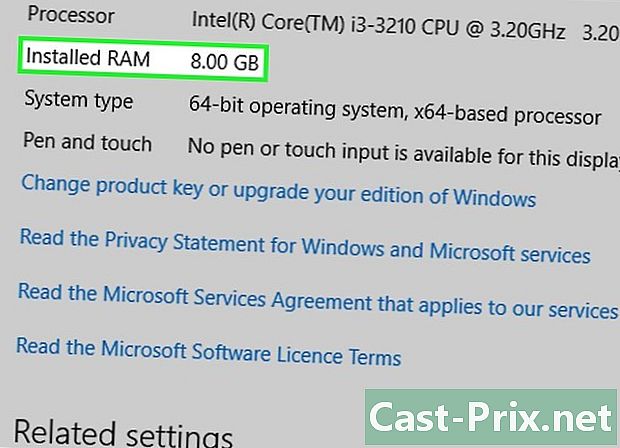
Suriin ang seksyon na tinawag Naka-install na memorya. Ito ay nasa gitna ng ipinakita na pahina, sa pinangalanang bahagi Mga tampok ng computer. Ang numero sa kanan ng header na ito ay magsasabi sa iyo kung magkano ang naka-install na memorya sa iyong computer at aktwal na kinikilala ng operating system. -
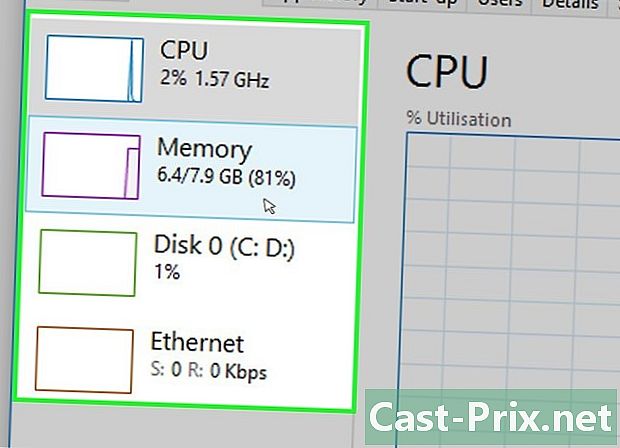
Suriin ang paggamit ng memorya ng iyong PC. Magagamit mo ang System Task Manager kung nais mong malaman kung paano inilalaan ang RAM ng iyong computer o ang kabuuang halaga ng memorya na ginamit sa isang takdang oras.- Magagawa mong makakuha ng isang ideya ng dami ng memorya na kinakailangan ng isang programa para sa ito upang tumakbo nang tama kung gumanap mo ang tseke na ito habang tumatakbo ito.
Paraan 2 Suriin ang RAM ng isang Mac
-
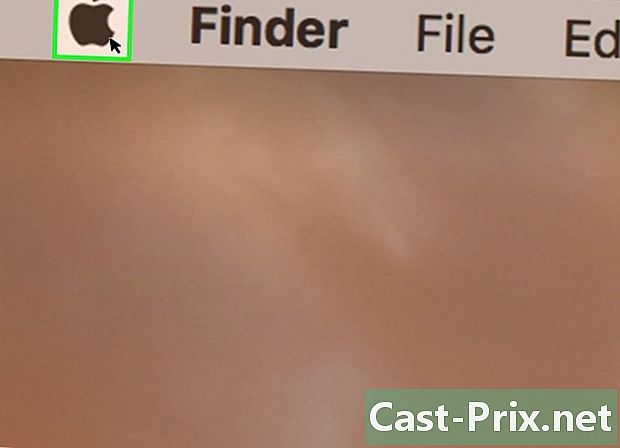
Buksan ang menu ng Apple
. Mag-click sa logo mansanas na nasa itaas na kaliwang sulok ng screen. Magkakaroon ito ng epekto ng pagpapakita ng isang drop-down na menu. -
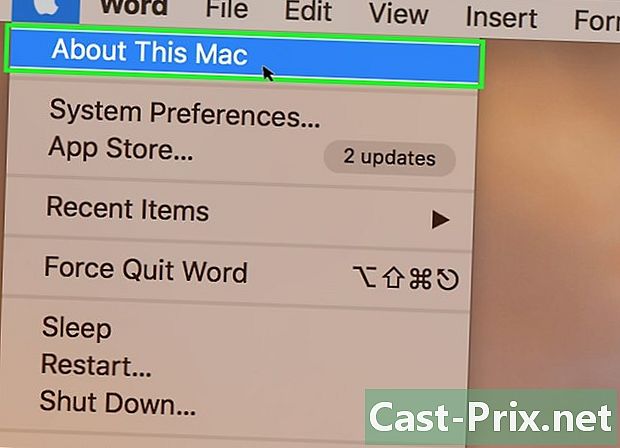
I-click ang pindutan Tungkol sa Mac na ito. Malalaman mo ito sa drop-down menu na binuksan mo lang. Ang aksyon na ito ay magbubukas ng window na may label na Tungkol sa Mac na ito. -
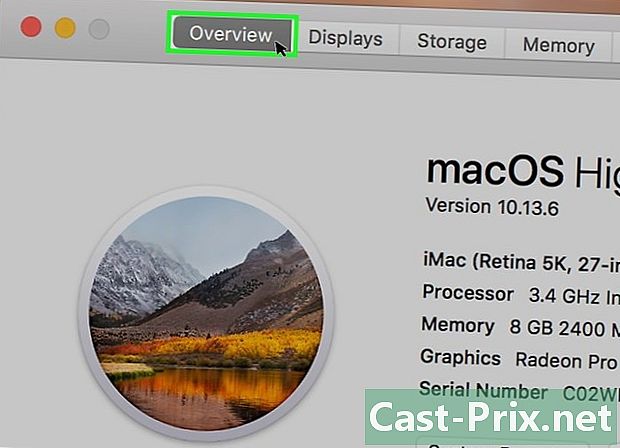
Mag-click sa titlet na may label pagsisiyasat. Ang tab na ito ay nasa itaas na kaliwang sulok ng pinangalanang window Tungkol sa Mac na ito.- Longlet pagsisiyasat dapat na normal na ipakita nang default kapag binuksan mo ang window Tungkol sa Mac na ito.
-
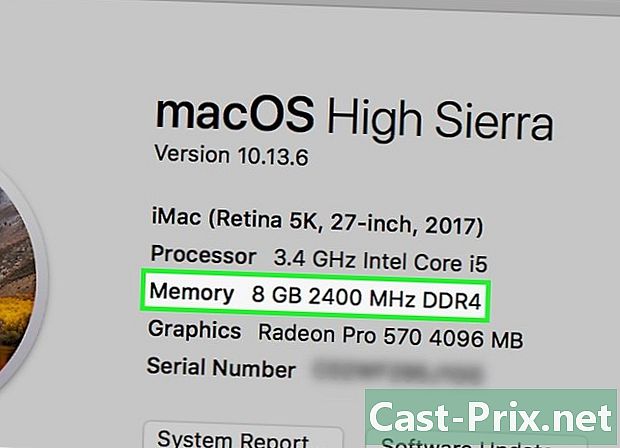
Suriin ang impormasyon sa seksyon na may pamagat memorya. Ang numero na ipinapakita sa kanan ng pamagat ng item ay magsasabi sa iyo kung magkano ang na-install ng RAM sa iyong Mac pati na rin ang uri ng memorya na ginamit. -
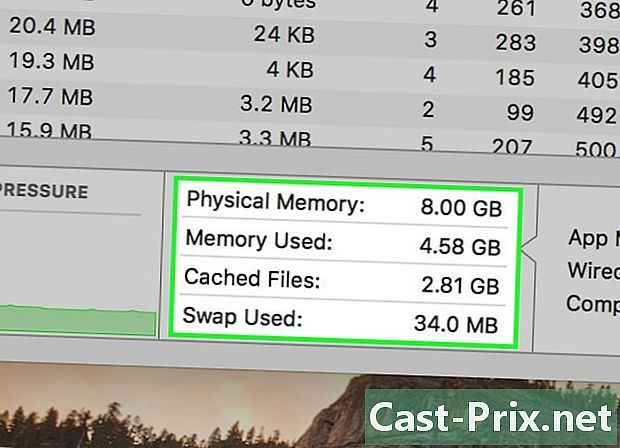
Suriin ang paggamit ng memorya ng iyong Mac. Magagamit mo ang monitor ng aktibidad ng system kung nais mong malaman kung paano inilalaan ang RAM ng iyong computer o ang kabuuang halaga ng memorya na ginamit sa isang takdang oras.- Magagawa mong makakuha ng isang ideya ng dami ng memorya na kinakailangan ng isang programa para sa ito upang tumakbo nang tama kung gumanap mo ang tseke na ito habang tumatakbo ito.
Paraan 3 Suriin ang RAM ng isang iPad
-
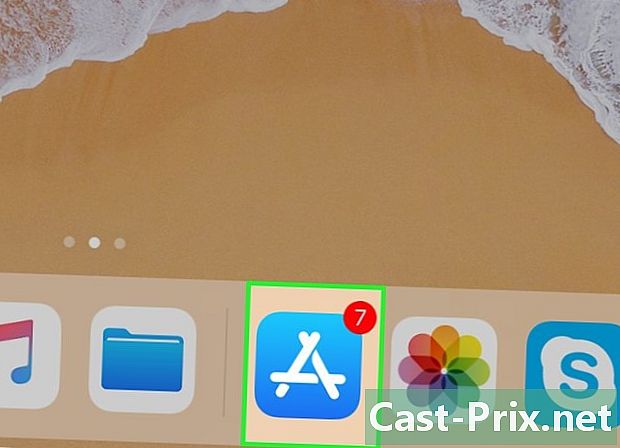
Buksan ang imbakan ng application
ng iyong iPhone. I-tap ang icon ng depot ng application, na mukhang isang character A puti sa isang asul na background.- Ang iyong iPad ay dapat tumakbo ng hindi bababa sa bersyon 7 ng system ng iOS para sa application na kinakailangan ng pamamaraang ito upang gumana.
-
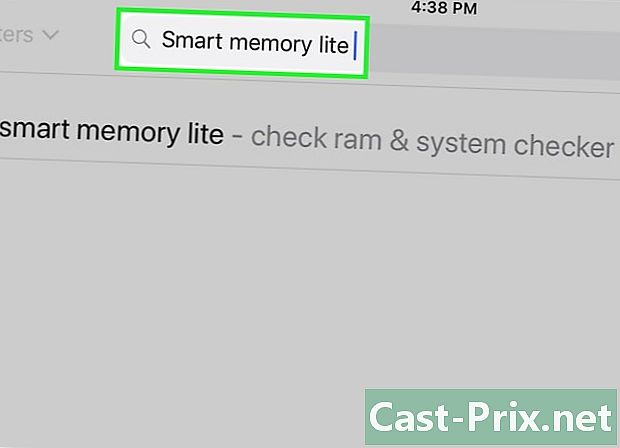
Maghanap para sa light bersyon ng app Smart Memory. I-tap ang search bar sa kanang sulok ng iyong iPad screen at ipasok ito matalinong memorya ng lite pagkatapos ay tapikin ang asul na pindutan na may label hanapin. Ang pindutan na ito ay matatagpuan sa ibabang kanang sulok ng keyboard.- Kung hindi mo nakikita ang ipinapakita na search bar, suriin na nasa tamang tab ka sa pamamagitan ng pag-tap sa pindutan mga ari-arian na nasa ibabang kaliwang bahagi ng screen.
-
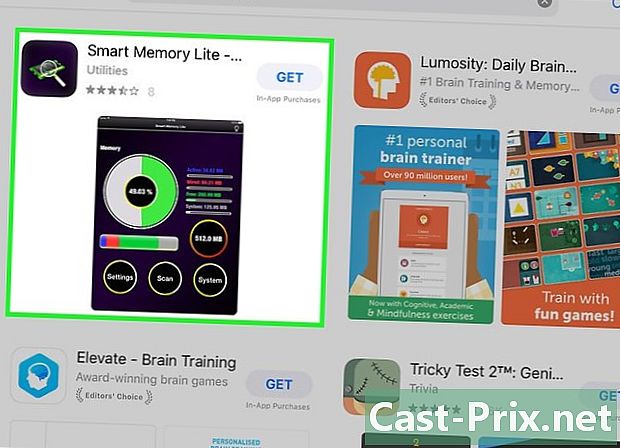
Hanapin ang app Smart Memory Lite. Dapat mong mahanap ang pamagat na ito sa tuktok ng pahina ng iyong mga resulta sa paghahanap. -
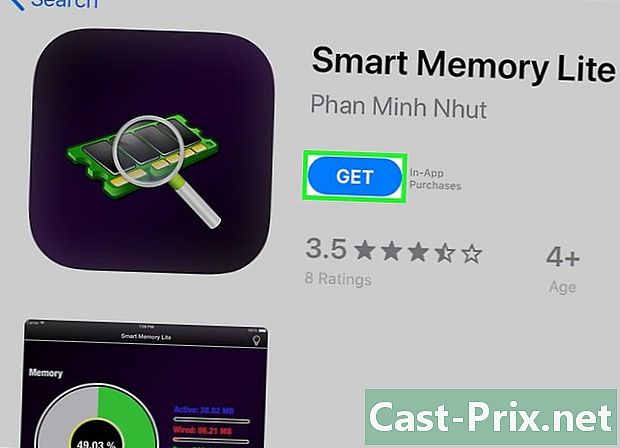
Tapikin ang pindutan GET. Nasa kanan ng pamagat ng aplikasyon Smart Memory Lite. -
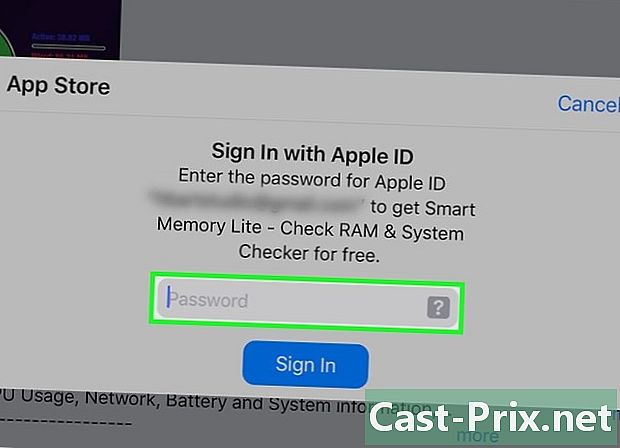
Ipakita ang iyong fingerprint kapag sinenyasan. I-scan ang fingerprint upang makilala ang iyong sarili sa Apple upang simulan ang pag-download ng application sa iyong iPad.- Kung ang iyong iPad ay hindi gumagamit ng pagpapatunay ng daliri, kakailanganin mong mag-tap i-install sa ilalim ng screen kapag sinenyasan, at ipasok ang iyong password sa Apple ID.
-
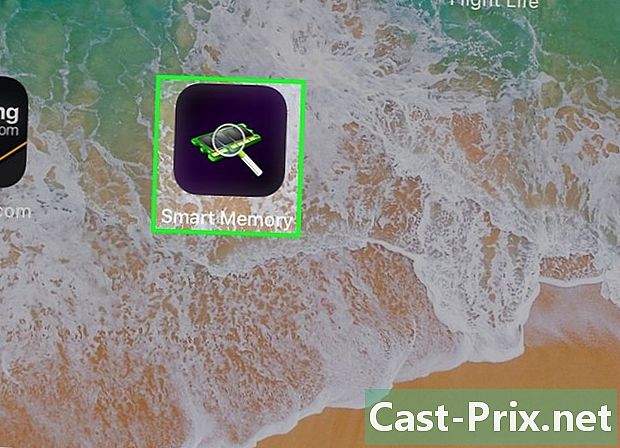
Buksan ang Smart Memory Lite. Kapag ma-download ang programa, tapikin ang bukas sa imbakan ng application o sa icon ng Smart Memory Lite na nasa anyo ng isang elektronikong chip. -
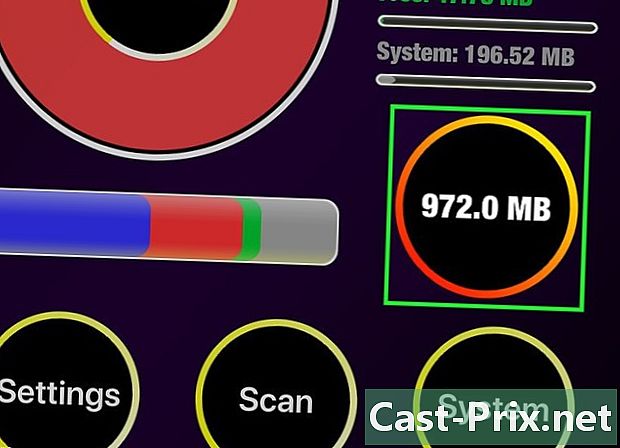
Suriin ang kabuuang halaga ng RAM sa iyong iPad. Makikita mo sa ibabang kanang sulok ng screen isang bilog kung saan nakasulat ang isang numero. Kinakatawan nito ang kabuuang halaga ng memorya sa iyong iPad.- Hindi tulad ng karamihan sa mga computer, hindi mo magagawang magdagdag ng RAM sa umiiral na sa iyong iPad.
-
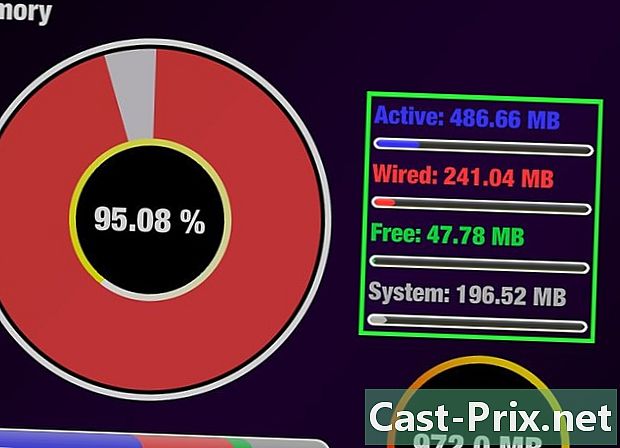
Suriin ang paggamit ng RAM sa iyong iPad. Makikita mo sa ilalim ng iyong screen ng isang bar ng asul, pula, berde at kulay-abo na kulay. Ipinapakita ng bar na ito ang paglalaan na ginawa ng memorya ng iyong iPad, ang mga kulay na ayon sa pagkakabanggit na kumakatawan sa RAM na ginamit nang permanente, ang isa na nanatiling libre at ang memorya na inilalaan sa operating system.- Magagawa mo ring makita, sa kanan ng screen ng iyong iPad, ang rate ng paggamit sa real time ng RAM ng patakaran ng pamahalaan.
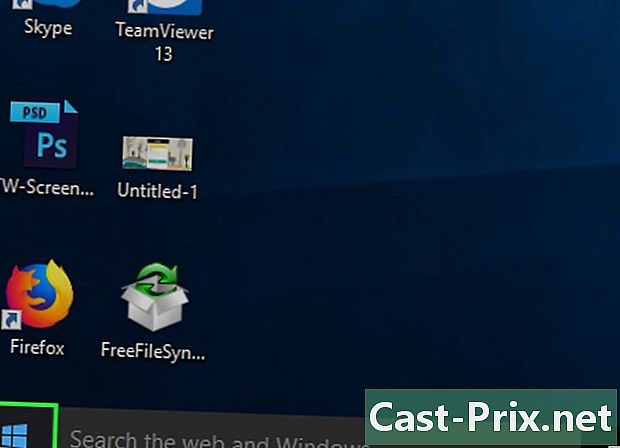
- ang application Smart Memory Lite magagamit para sa parehong iPad at iPhone.
- RAM, tinawag din RAM hindi dapat malito sa isang hard drive. Ang mga hard drive ay kilala rin bilang mga alaala sa imbakan.
- Maaari mo ring suriin ang puwang sa iyong hard drive.
- ang mga computer na may isang 32-bit na arkitektura ay maaari lamang gumamit ng hanggang sa 4 gigabytes ng RAM. Ang pag-install ng higit pa ay hindi makatuwiran at magiging walang anuman kundi basura.